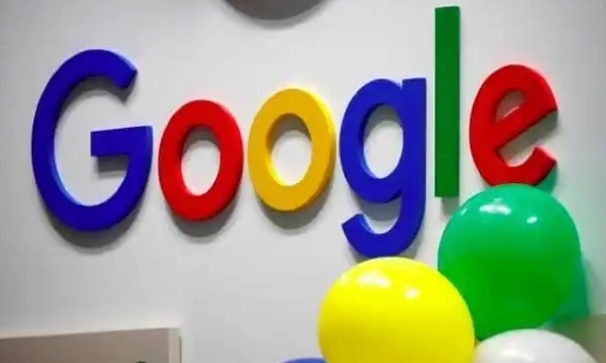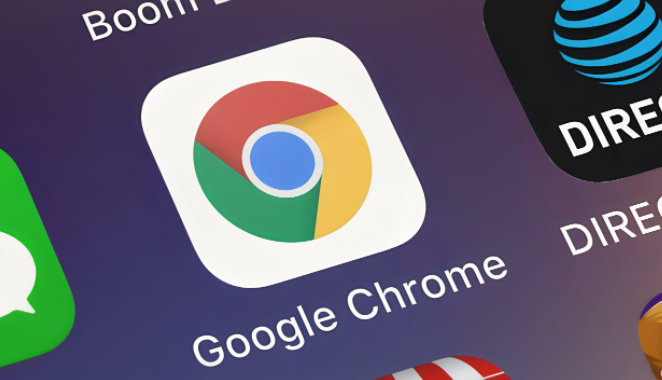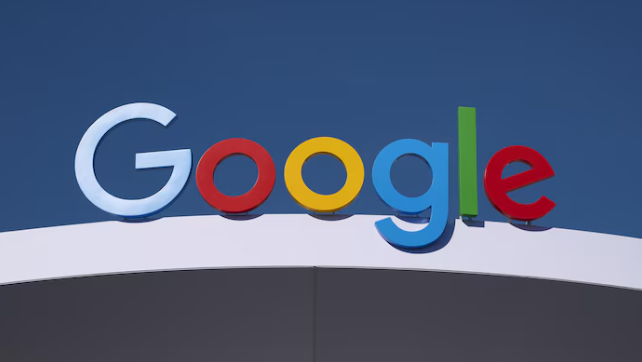谷歌浏览器多个配置文件如何切换

1. 通过头像图标切换:在Chrome浏览器右上角,点击当前登录用户的头像图标。在弹出的下拉菜单中,列出了所有已添加的用户配置文件。选择想要切换到的配置文件,点击其对应的头像或用户名,浏览器会自动刷新页面并切换到该配置。
2. 使用快捷键切换(部分版本支持):按下“Ctrl+Shift+M”(Windows/Linux)或“Command+Shift+M”(Mac)组合键,可快速调出用户切换界面。在弹出的窗口中,使用鼠标或键盘方向键选择目标用户,按回车键确认切换。
3. 通过桌面快捷方式切换:进入Chrome的设置页面,找到要创建快捷方式的用户配置文件,双击该配置文件,在新标签页中点击左下角的“添加桌面快捷方式”。为不同用户配置文件创建多个桌面快捷方式后,双击相应快捷方式即可直接启动对应配置。
4. 使用命令行参数启动指定配置:正常安装谷歌浏览器后,复制其桌面快捷方式并改名。右键点击新快捷方式,选择“属性”,在“目标”栏里添加参数“--user-data-dir=”并指定用户数据文件夹路径(如“D:Program FilesGoogleChromeUser DataProfile 1”),为不同配置文件创建不同快捷方式,通过快捷方式启动指定配置。